Sản Phẩm Bán Chạy
Hướng Dẫn Tối Ưu Chỉnh Âm Thanh Chuyên Nghiệp Trong Premiere Pro CC
Khám phá cách chỉnh sửa âm thanh chuyên nghiệp trong Premiere Pro CC với hướng dẫn chi tiết. Học cách cải thiện chất lượng âm thanh, sử dụng các công cụ hiệu quả và tạo ra bản âm thanh mượt mà trong video của bạn.
Nội dung
- 1.Các Công Cụ Chỉnh Âm Thanh Cơ Bản Trong Premiere Pro CC
- 1.1 Audio Track Mixer
- 1.2 Essential Sound Panel
- 1.3 Effects Panel
- 2. Các Kỹ Thuật Chỉnh Âm Thanh Trong Premiere Pro CC
- 2.1 Loại Bỏ Tiếng Ồn Nền
- 2.2 Cân Bằng Âm Thanh
- 2.3 Tạo Hiệu Ứng Âm Thanh
- 2.4 Chỉnh Sửa Giọng Nói
- 3. Tối Ưu Hóa Âm Thanh Trong Premiere Pro CC
- 3.1. Hiểu Rõ Về Âm Thanh Trong Premiere Pro CC
- 3.2. Sử Dụng Công Cụ Essential Sound Panel
- 3.3. Loại Bỏ Tạp Âm Và Tiếng Nhiễu
- 3.4. Điều Chỉnh EQ (Equalizer)
- 3.5. Sử Dụng Compressor Và Limiter
- 3.6. Đồng Bộ Hóa Âm Thanh Với Hình Ảnh
- 3.8 Sử Dụng Các Định Dạng Âm Thanh Phù Hợp
- 4. Kết Bài
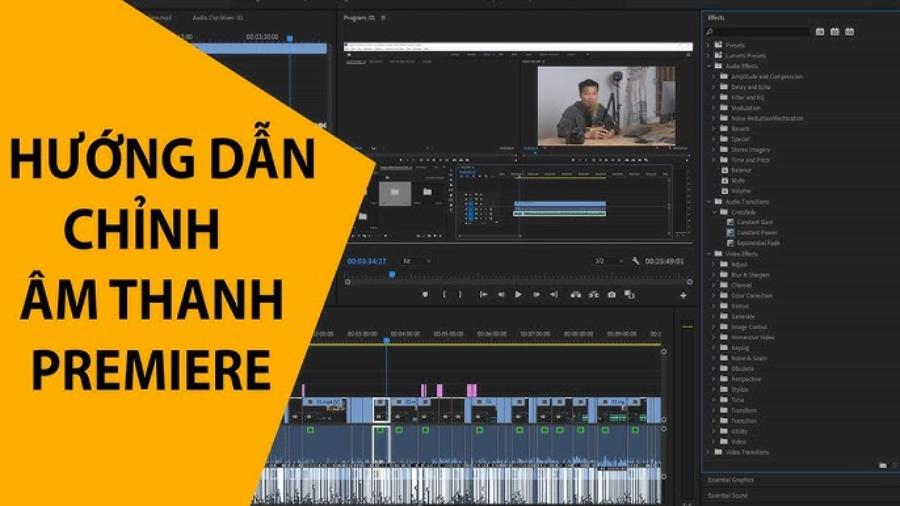
Premiere Pro CC là một trong những phần mềm chỉnh sửa video mạnh mẽ và phổ biến nhất hiện nay. Bên cạnh khả năng xử lý video ấn tượng, Premiere Pro cũng cung cấp một loạt các công cụ chỉnh sửa âm thanh tiên tiến giúp các nhà làm phim, biên tập viên và người sáng tạo nội dung cải thiện chất lượng âm thanh cho các dự án của mình. Dù bạn là người mới bắt đầu hay đã có kinh nghiệm trong việc chỉnh sửa âm thanh. Sadesign sẽ hướng dẫn sẽ cung cấp cho bạn một cái nhìn tổng quan và chi tiết về cách chỉnh sửa âm thanh trong Premiere Pro CC.
1.Các Công Cụ Chỉnh Âm Thanh Cơ Bản Trong Premiere Pro CC
Premiere Pro CC cung cấp một loạt các công cụ chỉnh âm thanh cơ bản, giúp người dùng tối ưu hóa chất lượng âm thanh trong các dự án video. Các công cụ này bao gồm khả năng điều chỉnh âm lượng, cân bằng âm thanh, giảm nhiễu, và áp dụng hiệu ứng âm thanh chuyên nghiệp.

Tài khoản Adobe Premiere Pro giá rẻ
1.1 Audio Track Mixer
Một trong những công cụ quan trọng nhất để chỉnh sửa âm thanh trong Premiere Pro là Audio Track Mixer. Đây là nơi bạn có thể điều chỉnh âm lượng của các track âm thanh, tạo sự cân bằng giữa các yếu tố âm thanh khác nhau trong dự án của mình. Từ đây, bạn có thể thực hiện các thay đổi như:
-
Điều chỉnh âm lượng: Cân bằng âm thanh giữa các track khác nhau, từ âm nhạc, hiệu ứng âm thanh cho đến đối thoại.
-
Áp dụng các hiệu ứng âm thanh: Bạn có thể áp dụng các hiệu ứng như Reverb, Delay, EQ, và nhiều hiệu ứng khác để tạo không gian âm thanh phong phú và sinh động hơn.
Với giao diện trực quan, công cụ này cho phép bạn điều chỉnh âm lượng, cân bằng âm thanh, áp dụng các hiệu ứng âm thanh và xử lý từng track riêng biệt hoặc toàn bộ dự án. Bằng cách sử dụng các tính năng như EQ, compressor, và reverb, bạn có thể tối ưu hóa chất lượng âm thanh, tạo ra những bản mix hoàn hảo phù hợp với nội dung video. Audio Track Mixer không chỉ giúp tiết kiệm thời gian mà còn mang lại sự chính xác cao trong quá trình biên tập, làm cho Premiere Pro CC trở thành một lựa chọn hàng đầu cho các nhà sản xuất video chuyên nghiệp.
1.2 Essential Sound Panel
Essential Sound Panel là một tính năng mạnh mẽ giúp bạn chỉnh sửa âm thanh một cách nhanh chóng và dễ dàng. Được thiết kế cho cả người mới và những người làm việc chuyên nghiệp, Essential Sound Panel giúp bạn phân loại các loại âm thanh khác nhau trong dự án, từ lời nói (Dialogue), âm nhạc (Music), đến hiệu ứng âm thanh (Sound Effects). Tính năng này giúp bạn tối ưu hóa và nâng cao chất lượng âm thanh chỉ với một vài cú nhấp chuột.
Một số tính năng nổi bật của Essential Sound Panel bao gồm:
-
Tự động cân bằng âm lượng: Giúp bạn duy trì mức âm lượng đồng đều giữa các đoạn âm thanh.
-
Khử tiếng ồn và làm rõ giọng nói: Tính năng này sẽ giúp loại bỏ các tạp âm không mong muốn và làm rõ lời nói trong video của bạn.
-
Giảm tiếng ồn nền: Bạn có thể điều chỉnh mức độ tiếng ồn nền để tạo ra một bản thu âm sạch sẽ hơn.
Với giao diện trực quan, công cụ này cho phép bạn dễ dàng phân loại các loại âm thanh như hội thoại, nhạc nền, hiệu ứng âm thanh, và môi trường. Bạn có thể áp dụng các chỉnh sửa cơ bản như giảm tiếng ồn, cân bằng âm lượng, và tăng cường độ rõ ràng của giọng nói chỉ bằng vài thao tác đơn giản. Ngoài ra, Essential Sound Panel còn cung cấp các tùy chọn nâng cao để tinh chỉnh âm thanh theo nhu cầu cụ thể, giúp đảm bảo chất lượng âm thanh tối ưu cho dự án của bạn. Đây là một công cụ không thể thiếu đối với những người làm việc trong lĩnh vực biên tập video chuyên nghiệp.
1.3 Effects Panel
Effects Panel cung cấp một loạt các công cụ để bạn tinh chỉnh âm thanh, bao gồm các hiệu ứng như Equalizer (EQ), Compressor, Limiter, DeNoiser, và nhiều hiệu ứng khác. Các hiệu ứng này sẽ giúp bạn nâng cao chất lượng âm thanh, tạo ra một không gian âm thanh phong phú và dễ chịu cho người nghe.
-
Equalizer (EQ): Giúp bạn điều chỉnh tần số của âm thanh để tạo ra âm thanh rõ ràng hơn hoặc tạo hiệu ứng âm thanh đặc biệt.
-
Compressor: Là công cụ để giảm bớt sự chênh lệch giữa các âm thanh quá lớn và quá nhỏ, giúp âm thanh trở nên mượt mà và đồng đều hơn.
-
DeNoiser: Giúp loại bỏ tiếng ồn nền không mong muốn, ví dụ như tiếng gió, tiếng máy móc, hay tiếng ồn trong phòng thu.
Ngoài ra, bạn có thể sử dụng các hiệu ứng như Volume để điều chỉnh mức âm lượng tổng thể hoặc Highpass và Lowpass Filter để loại bỏ các tần số không cần thiết. Việc sử dụng linh hoạt các công cụ này sẽ giúp bạn tạo ra âm thanh chuyên nghiệp, phù hợp với nội dung video.
2. Các Kỹ Thuật Chỉnh Âm Thanh Trong Premiere Pro CC
Premiere Pro CC là một trong những công cụ chỉnh sửa video chuyên nghiệp hàng đầu, cung cấp nhiều kỹ thuật chỉnh âm thanh để nâng cao chất lượng âm thanh trong dự án của bạn.
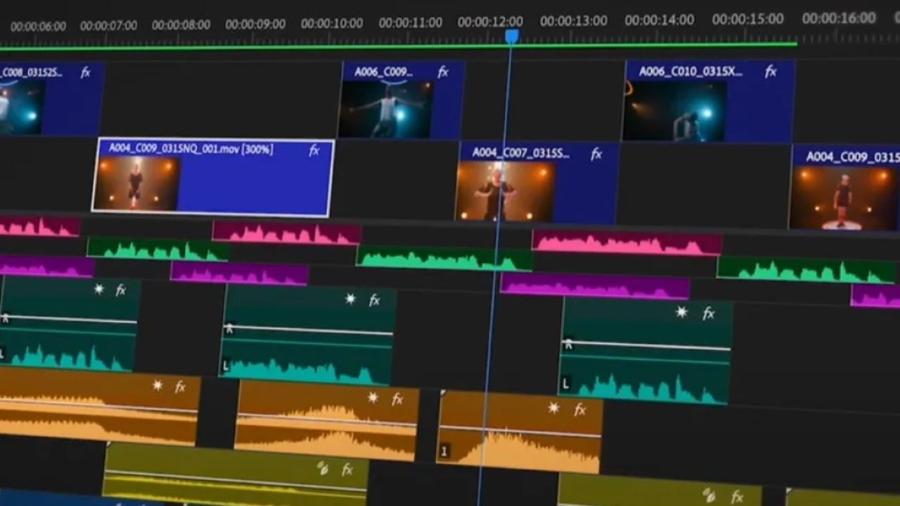
2.1 Loại Bỏ Tiếng Ồn Nền
Trong Premiere Pro CC, việc chỉnh sửa âm thanh để loại bỏ tiếng ồn nền là một kỹ thuật quan trọng giúp nâng cao chất lượng âm thanh trong video. Tiếng ồn nền có thể làm giảm chất lượng âm thanh trong video của bạn, đặc biệt là khi ghi âm trong môi trường không lý tưởng. Trước tiên, xác định đoạn âm thanh cần xử lý và áp dụng hiệu ứng giảm nhiễu, sau đó điều chỉnh các thông số như giảm cường độ tiếng ồn (Reduction) và độ nhạy (Threshold) để đạt được kết quả mong muốn.
May mắn thay, Premiere Pro cung cấp nhiều công cụ giúp bạn loại bỏ những âm thanh không mong muốn này.
-
Sử Dụng Essential Sound Panel: Chọn clip âm thanh của bạn trong timeline, chuyển đến Essential Sound Panel và chọn "Dialogue". Sau đó, chọn "Reduce Noise" để loại bỏ tiếng ồn nền. Điều này sẽ giúp bạn tạo ra một bản thu âm sạch sẽ và dễ nghe hơn.
-
Sử Dụng DeNoiser (Effects Panel): Nếu bạn muốn kiểm soát nhiều hơn, bạn có thể kéo hiệu ứng DeNoiser từ Effects Panel vào clip âm thanh. Điều này giúp bạn tùy chỉnh mức độ giảm tiếng ồn theo nhu cầu của mình.
Ngoài ra, việc sử dụng tai nghe chất lượng cao trong quá trình chỉnh sửa cũng giúp bạn phát hiện và xử lý tiếng ồn một cách chính xác hơn. Kỹ thuật này không chỉ cải thiện trải nghiệm nghe của khán giả mà còn tạo nên sự chuyên nghiệp cho sản phẩm video của bạn.
2.2 Cân Bằng Âm Thanh
Để video của bạn trở nên chuyên nghiệp và dễ nghe, việc cân bằng âm thanh giữa các yếu tố trong video là rất quan trọng. Bạn cần đảm bảo rằng âm thanh không bị quá to hoặc quá nhỏ so với các yếu tố khác, đặc biệt là giữa lời nói, âm nhạc và hiệu ứng âm thanh. Kỹ thuật này giúp đảm bảo mức âm lượng giữa các đoạn âm thanh trong video được đồng đều, tránh tình trạng âm thanh quá to hoặc quá nhỏ, gây khó chịu cho người xem.

-
Sử Dụng Audio Track Mixer: Trong Audio Track Mixer, bạn có thể điều chỉnh âm lượng của các track khác nhau để tạo sự cân bằng giữa chúng. Hãy chắc chắn rằng lời nói luôn rõ ràng và dễ nghe trong khi âm nhạc và hiệu ứng âm thanh không lấn át quá nhiều.
-
Tự Động Cân Bằng Mức Âm Lượng: Nếu bạn không muốn điều chỉnh thủ công, bạn có thể sử dụng tính năng "Auto Level" trong Essential Sound Panel để Premiere Pro tự động điều chỉnh mức âm lượng cho bạn.
Ngoài ra, việc sử dụng keyframe để điều chỉnh âm lượng theo từng đoạn cũng là một phương pháp hiệu quả để tạo sự chuyển đổi mượt mà giữa các phần âm thanh khác nhau. Sự chú trọng đến chi tiết trong việc cân bằng âm thanh sẽ giúp nâng cao trải nghiệm nghe nhìn và tạo ấn tượng chuyên nghiệp cho video của bạn.
2.3 Tạo Hiệu Ứng Âm Thanh
Các kỹ thuật chỉnh âm thanh phổ biến bao gồm cân bằng âm lượng để đảm bảo mức âm thanh đồng đều, sử dụng hiệu ứng EQ (Equalizer) để tinh chỉnh tần số, và áp dụng các bộ lọc giảm nhiễu nhằm loại bỏ tạp âm không mong muốn. Để làm cho video của bạn trở nên hấp dẫn và sinh động hơn, bạn có thể thêm các hiệu ứng âm thanh như Reverb, Delay hoặc Echo. Các hiệu ứng này giúp tạo không gian âm thanh thú vị, đặc biệt trong các cảnh quay hành động hoặc các đoạn nhạc nền.
-
Reverb: Hiệu ứng này tạo ra cảm giác không gian và chiều sâu cho âm thanh, giúp video của bạn có âm thanh "sống động" hơn.
-
Delay và Echo: Nếu bạn muốn tạo hiệu ứng âm thanh đặc biệt, bạn có thể sử dụng Delay hoặc Echo để tạo ra âm thanh phản hồi, giống như âm thanh vang lại trong một không gian rộng lớn.
Việc quản lý kênh âm thanh và áp dụng các preset có sẵn cũng giúp tiết kiệm thời gian và đạt được hiệu quả tối ưu. Để tạo sự chuyên nghiệp, hãy luôn kiểm tra và điều chỉnh mức độ âm thanh phù hợp với tiêu chuẩn phát sóng hoặc nền tảng mà video sẽ được xuất bản.
2.4 Chỉnh Sửa Giọng Nói
Một yếu tố quan trọng trong chỉnh sửa âm thanh là làm rõ giọng nói. Bạn có thể sử dụng các công cụ như Compressor và Equalizer để nâng cao chất lượng giọng nói trong video.
-
Compressor: Giúp giảm độ chênh lệch giữa các âm thanh quá lớn và quá nhỏ, giúp giọng nói trở nên dễ nghe và mượt mà hơn.
-
Equalizer: Điều chỉnh tần số âm thanh của giọng nói để tạo ra sự rõ ràng và dễ nghe hơn, tránh bị mờ hoặc bị chói.
Ngoài ra, bạn có thể áp dụng "Compressor" để cân bằng âm lượng và kiểm soát độ động, giúp giọng nói nghe đều đặn hơn. Đừng quên sử dụng công cụ "Audio Track Mixer" để tinh chỉnh tổng thể và kiểm tra mức âm lượng bằng "Loudness Radar" để đảm bảo đạt tiêu chuẩn phát sóng hoặc xuất bản. Việc kết hợp các kỹ thuật này sẽ giúp bạn tạo ra sản phẩm âm thanh chất lượng cao, chuyên nghiệp và dễ chịu cho người nghe.
3. Tối Ưu Hóa Âm Thanh Trong Premiere Pro CC
Việc xử lý âm thanh đóng vai trò quan trọng trong việc tạo ra một sản phẩm video chất lượng cao. Âm thanh không chỉ hỗ trợ nội dung hình ảnh mà còn giúp truyền tải cảm xúc và thông điệp một cách hiệu quả. Hướng dẫn bạn cách tối ưu hóa âm thanh trong Premiere Pro CC để đạt được kết quả tốt nhất bên dưới:

3.1. Hiểu Rõ Về Âm Thanh Trong Premiere Pro CC
Trước khi bắt đầu tối ưu hóa, bạn cần hiểu rõ các thành phần cơ bản của âm thanh trong Premiere Pro. Một số yếu tố quan trọng bao gồm:
- Waveform: Biểu đồ hiển thị cường độ âm thanh, giúp bạn dễ dàng nhận biết các đoạn âm thanh lớn hoặc nhỏ.
- Decibel (dB): Đơn vị đo lường cường độ âm thanh. Cần điều chỉnh sao cho âm thanh không bị quá lớn (gây méo tiếng) hoặc quá nhỏ (khó nghe).
- Audio Channels: Kênh âm thanh (mono, stereo, hoặc surround) quyết định cách âm thanh được phát ra.
3.2. Sử Dụng Công Cụ Essential Sound Panel
Premiere Pro CC cung cấp Essential Sound Panel, một công cụ mạnh mẽ giúp bạn chỉnh sửa âm thanh một cách dễ dàng và nhanh chóng. Các bước thực hiện:
1. Gắn nhãn loại âm thanh: Chọn đoạn âm thanh và gán nhãn như "Dialogue" (hội thoại), "Music" (nhạc), "Sound Effects" (hiệu ứng âm thanh), hoặc "Ambience" (âm thanh môi trường). Điều này giúp Premiere Pro tự động áp dụng các thiết lập phù hợp.
2. Tối ưu hóa hội thoại: Nếu bạn chỉnh sửa hội thoại, hãy sử dụng các tùy chọn như "Reduce Noise" (Giảm nhiễu) hoặc "DeReverb" (Giảm tiếng vang) để làm rõ giọng nói.
3. Cân bằng âm lượng: Sử dụng tính năng "Auto-Match" để tự động điều chỉnh mức âm lượng về mức chuẩn.
3.3. Loại Bỏ Tạp Âm Và Tiếng Nhiễu
Một trong những vấn đề phổ biến khi xử lý âm thanh là tạp âm và tiếng nhiễu. Để loại bỏ chúng:
- Audio Effects: Sử dụng các hiệu ứng như "DeNoise" hoặc "DeReverb" trong phần Effects để giảm thiểu tiếng ồn.
- Spectral Editing: Nếu cần xử lý chi tiết hơn, bạn có thể xuất file sang Adobe Audition, sử dụng công cụ Spectral Frequency Display để loại bỏ tạp âm chính xác.
3.4. Điều Chỉnh EQ (Equalizer)
EQ giúp bạn kiểm soát các dải tần số của âm thanh, từ đó làm nổi bật giọng nói hoặc giảm bớt các âm thanh không mong muốn. Trong Premiere Pro, bạn có thể:
- Thêm hiệu ứng Parametric Equalizer.
- Tăng hoặc giảm các dải tần số cụ thể (ví dụ: tăng tần số trung bình để làm rõ giọng nói).
3.5. Sử Dụng Compressor Và Limiter
Compressor và Limiter là hai công cụ quan trọng để đảm bảo âm thanh không bị biến đổi quá mức:
- Compressor: Giúp cân bằng sự chênh lệch giữa âm thanh lớn và nhỏ, tạo ra sự đồng đều trong mức âm lượng.
- Limiter: Đặt giới hạn tối đa cho cường độ âm thanh, tránh hiện tượng méo tiếng khi âm lượng quá lớn.
3.6. Đồng Bộ Hóa Âm Thanh Với Hình Ảnh
Âm thanh và hình ảnh cần được đồng bộ hoàn hảo để mang lại trải nghiệm tốt nhất cho người xem. Hãy đảm bảo các đoạn hội thoại khớp với chuyển động môi và các hiệu ứng âm thanh phù hợp với hành động trong video.
3.7 Kiểm Tra Âm Thanh Trước Khi Xuất Bản
Trước khi xuất bản video, bạn cần kiểm tra lại âm thanh để đảm bảo không có lỗi nào. Bạn có thể sử dụng tính năng "Audio Meters" trong Premiere Pro để kiểm tra mức độ âm thanh và đảm bảo rằng không có âm thanh nào vượt quá giới hạn, gây ra hiện tượng vỡ tiếng hoặc méo âm.
- Nghe thử trên nhiều thiết bị khác nhau để đảm bảo chất lượng âm thanh nhất quán.
- Sử dụng tính năng Loudness Meter trong Premiere Pro để đo lường mức độ âm lượng tổng thể trước khi xuất file.
Khi xuất file, chọn định dạng phù hợp (ví dụ: AAC hoặc WAV) để đảm bảo chất lượng âm thanh tốt nhất.
3.8 Sử Dụng Các Định Dạng Âm Thanh Phù Hợp
Premiere Pro hỗ trợ nhiều định dạng âm thanh khác nhau, từ WAV, MP3 cho đến AAC. Khi xuất video, hãy đảm bảo bạn sử dụng định dạng âm thanh phù hợp để đảm bảo chất lượng âm thanh tốt nhất. Chúng đều có những ưu và nhược điểm riêng:
- WAV: Là định dạng không nén, cung cấp chất lượng âm thanh tốt nhất nhưng dung lượng tệp lớn.
- MP3: Là định dạng nén, phù hợp với các dự án cần dung lượng nhỏ hơn nhưng chất lượng có thể bị giảm.
- AAC: Được sử dụng phổ biến trên các nền tảng như YouTube và iTunes, cung cấp chất lượng cao hơn MP3 ở cùng mức bitrate.
- FLAC: Là định dạng nén không mất dữ liệu, lý tưởng cho các dự án yêu cầu chất lượng âm thanh cao.
Việc lựa chọn định dạng phù hợp sẽ phụ thuộc vào mục đích sử dụng và yêu cầu cụ thể của dự án.
Một Số Lưu Ý Khi Làm Việc Với Âm Thanh:
- Luôn kiểm tra âm thanh trên nhiều thiết bị khác nhau (tai nghe, loa ngoài, điện thoại) để đảm bảo tính nhất quán.
- Đừng lạm dụng hiệu ứng âm thanh vì điều này có thể làm mất đi sự tự nhiên của bản ghi.
- Sử dụng tai nghe chất lượng cao trong quá trình biên tập để nghe rõ từng chi tiết.
Tài khoản Adobe Premiere Pro giá rẻ
4. Kết Bài
Chỉnh sửa âm thanh là một phần không thể thiếu trong quá trình biên tập video. Với Premiere Pro CC, bạn có trong tay những công cụ mạnh mẽ giúp tạo ra những bản âm thanh mượt mà, chuyên nghiệp và đầy cảm xúc. Dù bạn là người mới bắt đầu hay đã có kinh nghiệm, việc nắm vững các kỹ thuật chỉnh sửa âm thanh sẽ giúp bạn nâng cao chất lượng sản phẩm cuối cùng và tạo ấn tượng mạnh mẽ với người xem.
Công Ty TNHH Phần Mềm SADESIGN
Mã số thuế: 0110083217




















































